Esta sección introduce la instalación de MongoDB en el entorno de Windows. MongoDB se divide en Community Edition y Enterprise Edition. Por lo general, instalamos la Community Edition (gratuita). MongoDB Compass es una herramienta visual de GUI que nos permite operar MongoDB de manera conveniente. Si no instalas MongoDB Compass, tendrás que operar MongoDB escribiendo comandos.
A continuación, se presentan instrucciones sobre cómo instalar MongoDB y MongoDB Compass en el entorno de Windows.
Requisitos de la versión de Windows
Requiere Windows 7 de 64 bits o superior.
Descargar paquete de instalación
Dirección de descarga oficial:
https://www.mongodb.com/try/download/community?tck=docs_server
Selecciona la versión de Windows y descarga el paquete de instalación MSI.
La página de descarga es la siguiente:
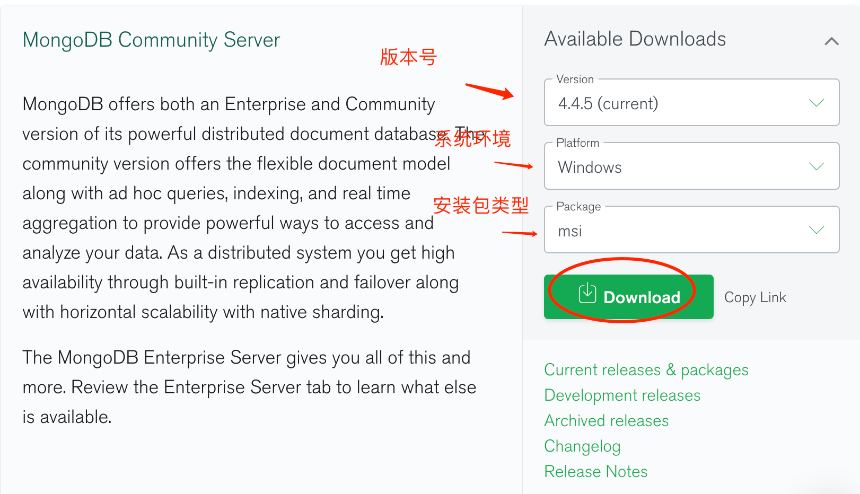
Instalar MongoDB
El paquete de instalación MSI proporciona un proceso de instalación visual. Simplemente sigue haciendo clic en "Siguiente".
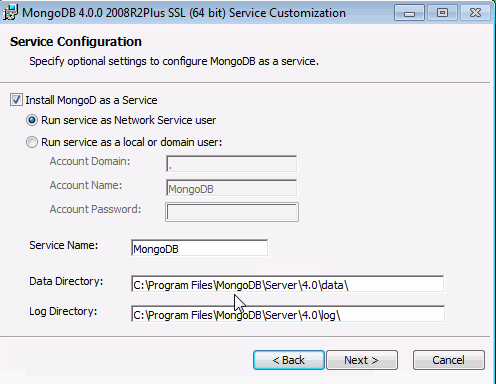
Nota: Cuando llegues al siguiente paso, desmarca la opción de instalar automáticamente MongoDB Compass, ya que puede llevar mucho tiempo descargarlo de Internet. Es mejor instalar Compass manualmente.
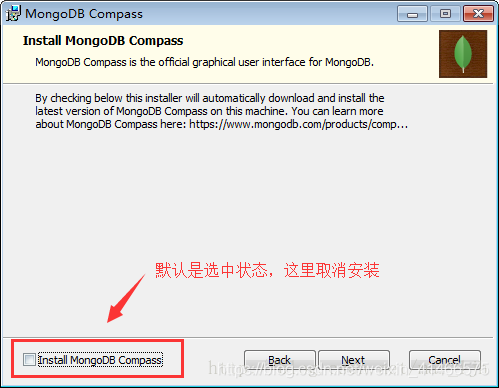
Nota: Debido a que MongoDB se instala en un entorno de Windows, se ejecuta como un servicio del sistema de forma predeterminada y se inicia automáticamente. Si deseas controlar el inicio de MongoDB manualmente, puedes abrir los servicios del sistema de Windows y operar MongoDB manualmente.
Instalar MongoDB Compass
MongoDB Compass es una interfaz de operación visual. A continuación se presentan los pasos para instalarlo en un entorno de Windows.
Descarga el paquete de instalación de Compass desde el sitio web oficial:
Dirección del sitio web oficial:
https://www.mongodb.com/try/download/compass
Similar a la descarga del paquete de instalación de MongoDB, selecciona la versión de Windows y descarga el paquete de instalación MSI.
El proceso de instalación es similar al de MongoDB, simplemente sigue haciendo clic en "Siguiente".
Después de una instalación exitosa, ejecuta MongoDB Compass. La interfaz se verá así:
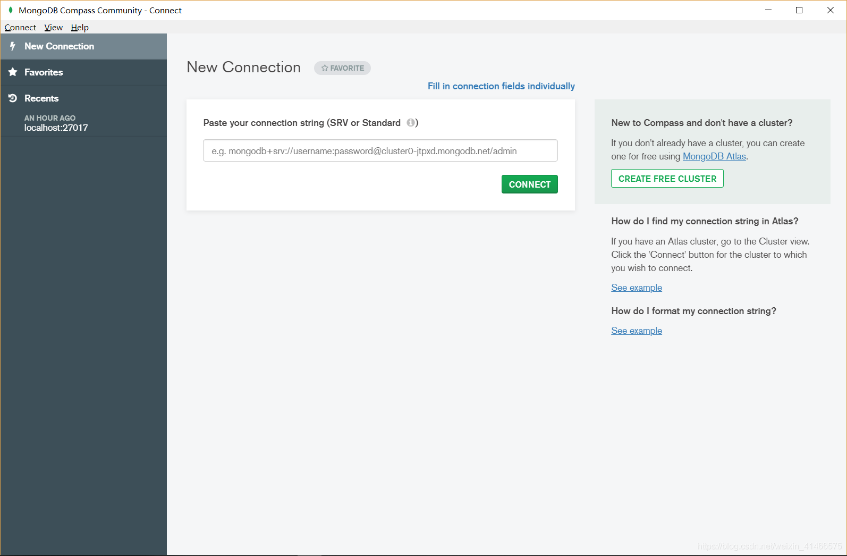
Para conectarte a MongoDB instalado localmente, simplemente haz clic en "Conectar" sin rellenar nada.
Después de conectarte con éxito a MongoDB, podrás ver qué bases de datos tiene MongoDB, como se muestra a continuación:
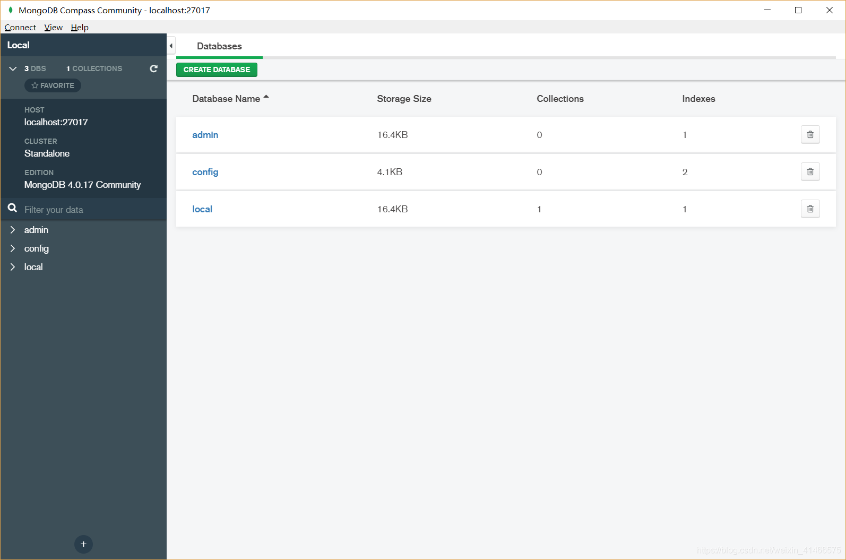
Nota: El uso específico de MongoDB Compass se introducirá en capítulos posteriores.